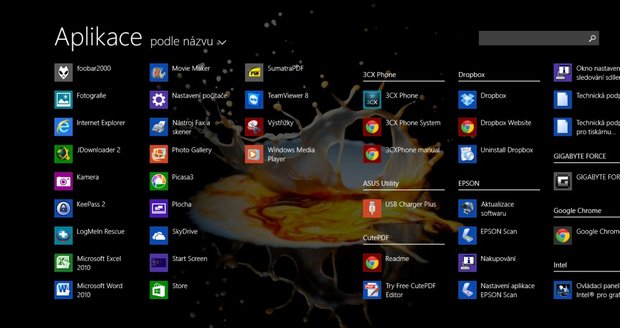>Vlastně se není čemu divit – udělat původně jednoduché věci co nejsložitější je pro lidi z Microsoftu už dlouhá léta hobby. Pokud nechcete zbytečně ztrácet čas hledáním potřebného programu ve změti dlaždic, pojďte si práci spolu s odborníky ze společnosti Servispočítače.cz zjednodušit sami.
Jak se co nejvíce vyhnout nabídce dlaždic?
Jednou z variant je instalace programu, který zpřístupní starou nabídku START. Už v minulém díle našeho seriálu nás ale odborník na systémy Windows Vladimír Šandera ze Servispočítače.cz upozornil na to, že pro Windows 8.1 to není šťastné řešení. Jak se tedy dostávat do nabídky dlaždic co nejméně?
Naštěstí jsou tu možnosti zobrazení všech nainstalovaných programů. „Do této nabídky se dostanete šipkou dolů pod prvním sloupcem dlaždic,“ radí Vladimír Šandera. Zde už najdete všechny programy, které máte v počítači nainstalované.
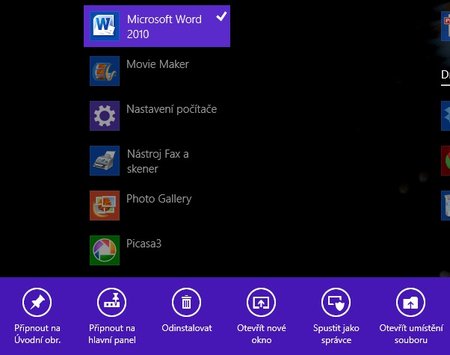
Jak programy ve Windows 8 najít snadněji?
„Skvělou možností, jak se vyhnout příštímu hledání programu v dlaždicích je přidat si jeho ikonu na Plochu, do Úvodní obrazovky nebo na Hlavní panel,“ vysvětlují odborníci ze Servispočítače.cz. Nabídku možností vyvoláme kliknutím pravým tlačítkem myši na daný program, kdy se objeví několik možností dalšího postupu:
Připnout na Úvodní obrazovku dlaždic: Pokud zvolíte tuto možnost, program se objeví jako dlaždice ve vaší nabídce Úvodní obrazovky.
Připnout na Hlavní panel: Tato možnost vloží ikonu programu na Hlavní panel plochy, tedy na naši starou známou spodní lištu, kde vidíme spuštěné programy.
Vložení ikony na Plochu:Poslední, tou asi nejlepší možností, je vložení ikony na Plochu. Tady se vejde opravdu hodně ikon a pokud si takto přidáte všechny své často používané programy, už vlastně ani Úvodní obrazovku s dlaždicemi nemusíte nikdy vidět!
Jak na to? Klikneme na „otevřít umístění souboru“. Otevře se okno Průzkumníka Windows, kde klikneme pravým tlačítkem myši na daný program. Z nabídky vybereme Odeslat, poté zvolíme možnost Plocha.
Klávesové zkratky ve Windows 8
Nakonec nám ještě odborníci ze Servispočítače.cz poradí, jak se v systému Windows pohybovat mnohem rychleji pomocí klávesových zkratek:
WIN+D pro okamžitý návrat na plochu
WIN+I pro nabídku nastavení počítače
WIN+Q pro hledání souborů, programů a vůbec čehokoliv ve vašem počítači
WIN+E spustí program Průzkumník, možná znáte pod ikonou Tento Počítač
Podrobný návod na práci s Windows 8 najdete ZDE>>>
Náš tip: Pokud máte pocit, že i tento návod je pro vás příliš složitý, pak není nic jednoduššího, než se obrátit na odborníky ze Servispočítače.cz. Ti vám se zárukou a za cenu již od 99 korun všechno na dálku udělají sami. Stačí jen KLIKNOUT ZDE>>>